kubernetesのセットアップ
インフラ構成
ハードウェア
-
ゲートウェイ用クラウド1(Debian 11 (bullseye))
- GCP vm instance 8$/month
-
自宅サーバー3台(いずれもubuntu22.04)
-
worker用
- Beelink Mini PC、AMD Ryzen7 5800H nvme 500GB 16GB RAM x 2
- 買った当初は45000円でスペックに対して意味不明な安さをしていた
- まだCPU使用率あまりないがぶん回した時に夜寝られるかは心配なポイント
- Beelink Mini PC、AMD Ryzen7 5800H nvme 500GB 16GB RAM x 2
-
control-plane用
- NIPOGI Intel N95 mini pc x 1
- アフィリンクを貼った手前だが以下の理由であまりお勧めしない
- 有線接続系のドライバがrealtek r8168なのだが、セットアップで苦労する
- 結構青光りするので夜寝る時に気になるかも
- NIPOGI Intel N95 mini pc x 1
-
ネットワーク構成
- ゲートウェイ用クラウド -> worker1へ10.0.0.3でwireguard接続
- クラスタは3台構成
- control-plane1
- 192.168.5.12
- worker1
- 192.168.5.10 enp1s0 LAN
- 10.0.0.3 wg0 # wireguard
- worker2
- 192.168.5.11 enp1s0 LAN
- control-plane1
ホストOSの基本設定
hostsの設定
各ノードで設定しておく
192.168.5.12 control-plane1 # コントロールプレーン
192.168.5.11 worker2
192.168.5.10 worker1ファイアウォールの設定
性善説
ネットワークモジュール設定
次のコマンドを実行して、カーネル モジュール \overlay\ および \br_netfilter\ を有効にします。
modprobe overlay
modprobe br_netfiltercat <<EOF | tee /etc/modules-load.d/k8s.conf
overlay
br_netfilter
EOFcat <<EOF | tee /etc/sysctl.d/k8s.conf
net.bridge.bridge-nf-call-iptables = 1
net.bridge.bridge-nf-call-ip6tables = 1
net.ipv4.ip_forward = 1
EOF永続化
sysctl --systemスワップ無効化
sed -i '/ swap / s/^\(.*\)$/#\1/g' /etc/fstabswapoff -a
free -m #確認ただ、上記の設定をしてもrebootした時に復活することがある。
その場合は以下を参照するといい.
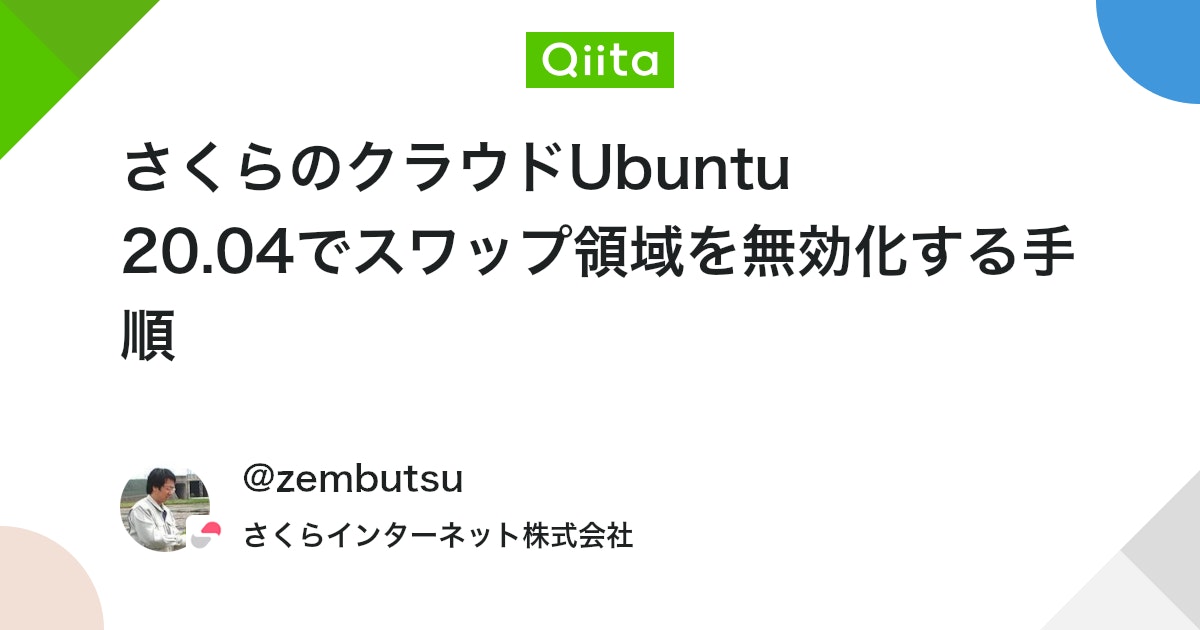
containerdインストール
aptで入れるのが丸い
apt install ca-certificates curl gnupginstall -m 0755 -d /etc/apt/keyrings
curl -fsSL https://download.docker.com/linux/ubuntu/gpg | gpg --dearmor -o /etc/apt/keyrings/docker.gpg
chmod a+r /etc/apt/keyrings/docker.gpgecho \
"deb [arch="$(dpkg --print-architecture)" signed-by=/etc/apt/keyrings/docker.gpg] https://download.docker.com/linux/ubuntu \
"$(. /etc/os-release && echo "$VERSION_CODENAME")" stable" | \
tee /etc/apt/sources.list.d/docker.list > /dev/nullapt update
apt install containerd.io参考: https://docs.docker.com/engine/install/ubuntu/
Systemd cgroupドライバを有効化
ubuntu 22.04ではcontainerdのランタイムでsystemd cgroupドライバを有効化することを推奨されている
インストールが完了したら、次のコマンドを実行して containerd サービスを停止。
systemctl stop containerdcontainerdのコンフィグファイルを生成、編集
containerd config default > /etc/containerd/config.toml
vim /etc/containerd/config.toml以下のSystemdCgroup = falseをtrueにする。出現箇所はcontainerd v1.7.3時点で1箇所
[plugins."io.containerd.grpc.v1.cri".containerd.runtimes.runc]
...
[plugins."io.containerd.grpc.v1.cri".containerd.runtimes.runc.options]
- SystemdCgroup = false
+ SystemdCgroup = true修正完了したら起動
systemctl start containerd確認し、activeならおk
systemctl status containerdkubeadmのインストール
apt install apt-transport-https ca-certificates curl -y
curl -fsSL https://pkgs.k8s.io/core:/stable:/v1.29/deb/Release.key | sudo gpg --dearmor -o /etc/apt/keyrings/kubernetes-apt-keyring.gpg
echo 'deb [signed-by=/etc/apt/keyrings/kubernetes-apt-keyring.gpg] https://pkgs.k8s.io/core:/stable:/v1.29/deb/ /' | sudo tee /etc/apt/sources.list.d/kubernetes.listkubernetesのパッケージ群をインストールし、バージョン固定
apt update
apt install -y kubelet kubeadm kubectl
apt-mark hold kubelet kubeadm kubectlクラスターの初期化
kubeadm initコマンドを利用し、control-plane1上でkubernetesクラスタを初期化する
kubeadm init --service-cidr=10.2.0.0/16 --pod-network-cidr=10.1.0.0/16 --cri-socket=unix:///run/containerd/containerd.sock --apiserver-advertise-address=192.168.5.12https://www.infraexpert.com/study/ip5.html によるとprivate ipは10系が幅を取りやすいので、pod, serviceのネットワークは10.1・10.2系の/16とした。
うまくいくと他のノードがクラスタにjoinするためのコマンドが表示される。
kubeadm join 192.168.5.12:6443 --token <token> \
--discovery-token-ca-cert-hash sha256:<hash>他のワーカーノードを参加させる
worker1, worker2ノードで実行する。
root@worker1 $ kubeadm join 192.168.5.12:6443 --token <token> \
--discovery-token-ca-cert-hash sha256:<hash>
root@worker2 $ kubeadm join 192.168.5.12:6443 --token <token> \
--discovery-token-ca-cert-hash sha256:<hash>ネットワーク環境の構築
ここからユーザー権限に戻る。
以下のユーザーレベルでもクラスタに繋げるようにするコマンドを実行する。
mkdir -p $HOME/.kube
sudo cp -i /etc/kubernetes/admin.conf $HOME/.kube/config
sudo chown $(id -u):$(id -g) $HOME/.kube/configcalicoのインストール
ここからはどこでもいいのでkubectlが叩けるところで行う。
まずtigera-operatorをインストール
kubectl create -f https://raw.githubusercontent.com/projectcalico/calico/v3.26.1/manifests/tigera-operator.yaml次にcalicoをインストールするための設定ファイルをダウンロードする
curl https://raw.githubusercontent.com/projectcalico/calico/v3.26.1/manifests/custom-resources.yaml -Ovimかなんかで弄る
vim custom-resources.yaml以下のようにする
cidrはkubeadm initで設定したpod-cidrの値を設定
nodeAddressAutodetectionV4はほっといてもよしなにやってくれるが、一応こっちでLAN networkを指定しておく
apiVersion: operator.tigera.io/v1
kind: Installation
metadata:
name: default
spec:
# Configures Calico networking.
calicoNetwork:
# Note: The ipPools section cannot be modified post-install.
ipPools:
- blockSize: 26
cidr: 10.1.0.0/16
encapsulation: VXLANCrossSubnet
natOutgoing: Enabled
nodeSelector: all()
nodeAddressAutodetectionV4:
cidrs:
- "192.168.5.0/24"
---
# This section configures the Calico API server.
# For more information, see: https://projectcalico.docs.tigera.io/master/reference/installation/api#operator.tigera.io/v1.APIServer
apiVersion: operator.tigera.io/v1
kind: APIServer
metadata:
name: default
spec: {}
クラスタに適用
kubectl create -f custom-resources.yaml確認する
watch kubectl get pods -n calico-systemこういうのが出てたらおk
NAMESPACE NAME READY STATUS RESTARTS AGE
kube-system calico-node-txngh 1/1 Running 0 54s
Policy IPAM CNI Overlay Routing DatastoreMetalLB
インストール
このあとistioでメッシュ構築をしますが、そのLoadBalancerを外部公開するために必要
kubectl apply -f https://raw.githubusercontent.com/metallb/metallb/v0.13.10/config/manifests/metallb-native.yaml公開するIPに応じて中身を編集
adressesをLoadBalancerで外部公開するためのIPレンジにする
自分の場合は10.0.0.3を外部との接続に使いたい
kubectl apply -n metallb-system -f - <<EOF
apiVersion: metallb.io/v1beta1
kind: IPAddressPool
metadata:
name: default-pool
namespace: metallb-system
spec:
addresses:
- 10.0.0.3/32
---
apiVersion: metallb.io/v1beta1
kind: L2Advertisement
metadata:
name: default-advertisement
namespace: metallb-system
EOFIstioのインストール
istioctlのインストール
curl -L https://istio.io/downloadIstio | sh -istioのクラスタへのインストール
istioctl install --set profile=demo -y
✔ Istio core installed
✔ Istiod installed
✔ Egress gateways installed
✔ Ingress gateways installed
✔ Installation completekubectl label namespace default istio-injection=enabled
namespace/default labeledこれで一通りの設定が完了